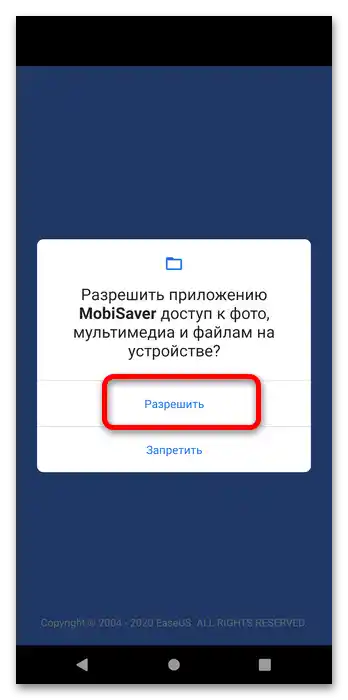محتوا:
گزینه 1: کارت به عنوان حافظه داخلی استفاده نشده است
وظیفه به طور قابل توجهی سادهتر میشود اگر microSD به عنوان حافظه داخلی تلفن شما استفاده نشده باشد، زیرا در این صورت رمزگذاری نشده و دسترسی به دادهها بدون مشکل خاصی امکانپذیر خواهد بود.
روش 1: EaseUS MobiSaver
ابتدا به بررسی ابزاری به نام EaseUS MobiSaver میپردازیم. این برنامه یک اپلیکیشن معمولی اندروید است که بیشتر بر روی بازیابی فایلهای چندرسانهای و تاریخچه پیامها تمرکز دارد، اما برای دریافت دادهها از کارت حافظه فرمت شده نیز مفید خواهد بود.
- در اولین راهاندازی، برنامه از شما اجازه دسترسی به سیستم فایل را میخواهد - آن را صادر کنید، زیرا برای عملکرد کامل لازم است.
![چگونه میتوان کارت حافظه را در تلفن همراه-1 بازیابی کرد]()
همچنین باید سیاست حریم خصوصی و توافقنامه مجوز را بپذیرید.
- در منوی اصلی بر روی دکمه "کارت SD" ضربه بزنید.
- بلافاصله فرآیند اسکن آغاز خواهد شد. پس از اتمام آن، برنامه پیامی حاوی تعداد فایلهای پیدا شده را نمایش میدهد.
- اگر برنامه فایلهای مناسب را شناسایی کند، آنها را نمایش میدهد. شما فقط باید فایلهای مورد نظر را انتخاب کرده و بر روی "بازیابی" کلیک کنید.
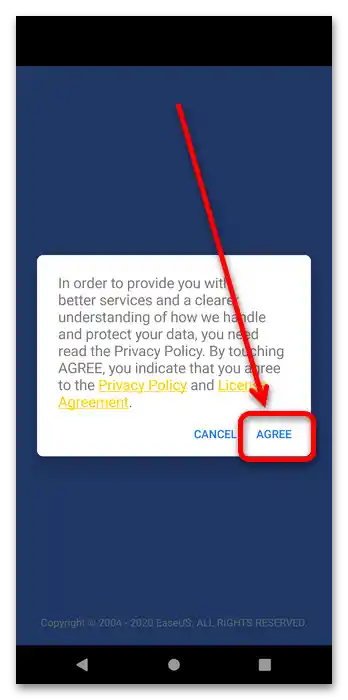
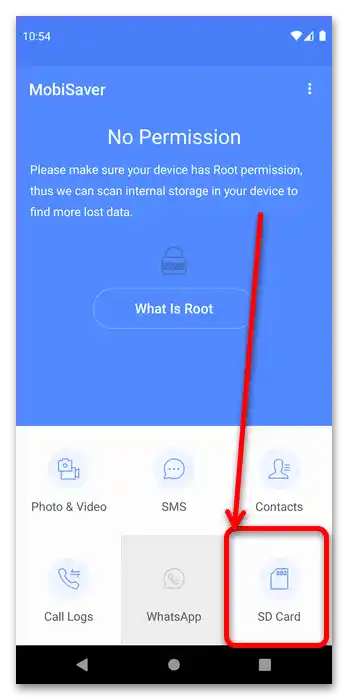
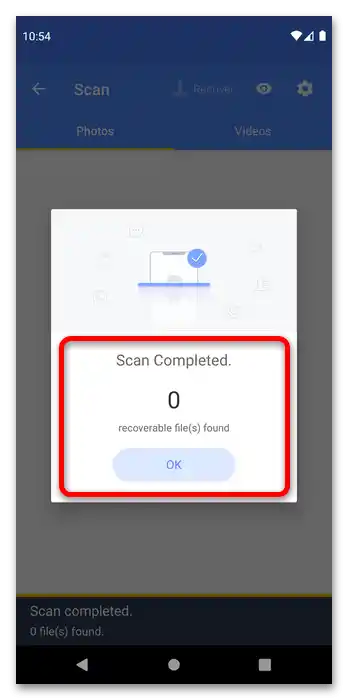
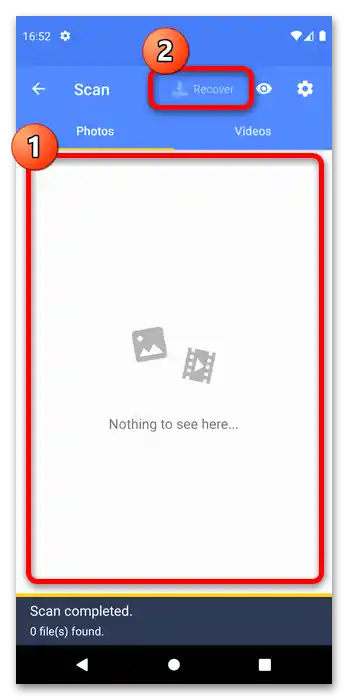
EaseUS MobiSaver قادر است بدون دسترسی روت کار کند، اما قابلیتهای آن حتی با دسترسی مدیریتی نیز محدود است.
روش 2: Undeleter (فقط روت)
جایگزین برنامه فوق Undeleter است که بر اساس اصول مشابهی کار میکند، اما نیاز به دسترسی روت دارد.آخرین الگوریتمها به سیستمعامل اجازه میدهند که فایلها را عمیقتر اسکن کند، که این ابزار را مؤثرتر میسازد.
- پس از راهاندازی برنامه، در صفحه خوشآمدگویی بر روی "ادامه" کلیک کنید.
- در اینجا نیاز به اعطای دسترسی به موقعیت جغرافیایی (اختیاری) و سیستم فایل (اجباری) است.
- در این مرحله باید به آندلهتر دسترسی روت داده شود.
- برای حل مسئله ما به گزینه "بازیابی فایلها" نیاز داریم، بر روی آن ضربه بزنید.
- برنامه شروع به اسکن سیستم برای شناسایی رسانههای موجود میکند. پس از اتمام این فرآیند، پنجرهای با انتخاب روش جستجو ظاهر میشود. برای کارتهای حافظه فرمتشده، گزینه "اسکن عمومی" مناسب است، آن را انتخاب کنید.
- نوع فایلهایی که میخواهید بازیابی کنید را مشخص کنید – عمدتاً رسانههای چندرسانهای در دسترس هستند، اما آرشیوها و اسناد نیز وجود دارند. گزینههای مورد نیاز خود را علامتگذاری کنید (انتخاب یکباره همه گزینهها ممکن نیست و باید این کار را به صورت دستی انجام دهید) و بر روی "اسکن" کلیک کنید.
- دوباره صبر کنید تا برنامه بررسی سیستم فایل را انجام دهد – این فرآیند ممکن است مدتی طول بکشد. پس از نمایش نتایج برای بازیابی، یکی یا چند مورد پیدا شده را با نگهداشتن انگشت بر روی هر کدام انتخاب کنید، سپس بر روی دکمه با آیکون دیسکت کلیک کرده و "ذخیره فایل" را انتخاب کنید. دادهها در پوشه برنامه در ریشه حافظه اصلی ذخیره میشوند، بنابراین برای دسترسی به اطلاعات بازیابیشده از هر مدیر فایل استفاده کنید.
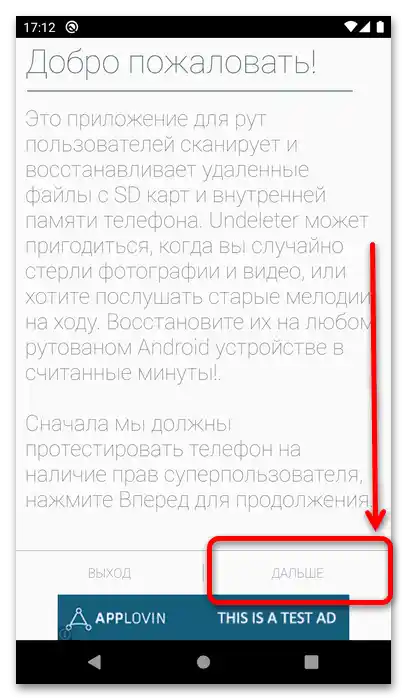
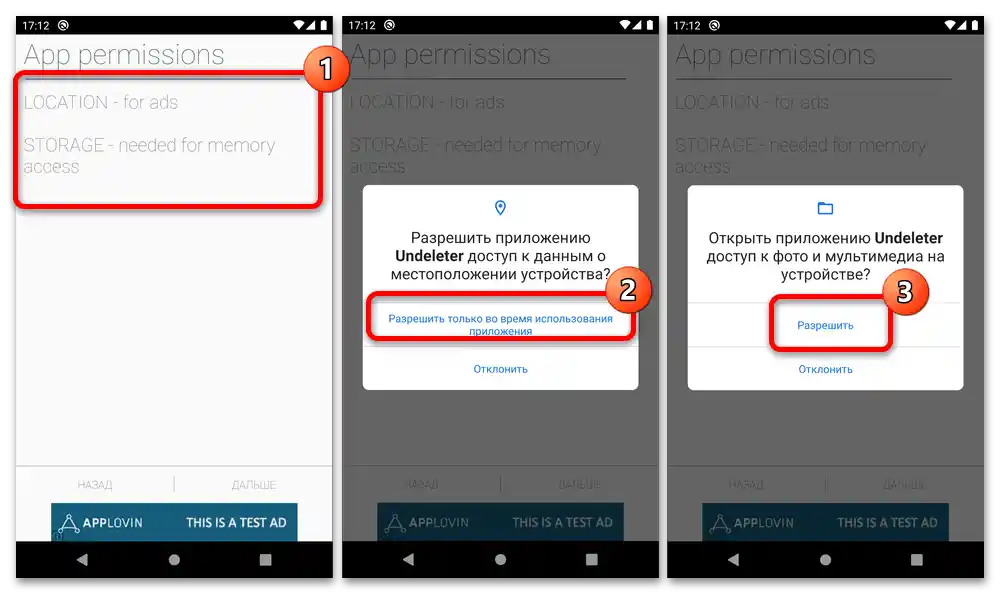


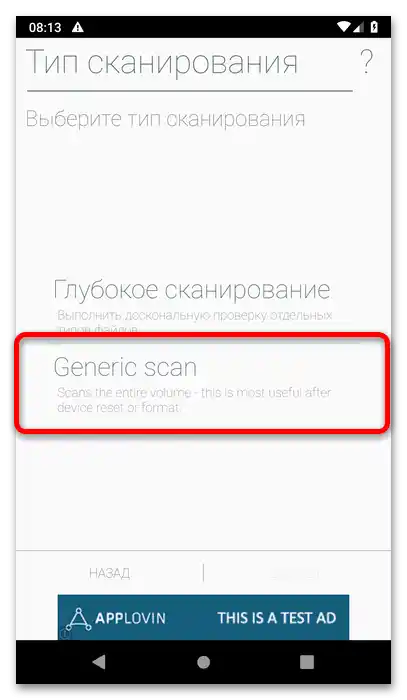
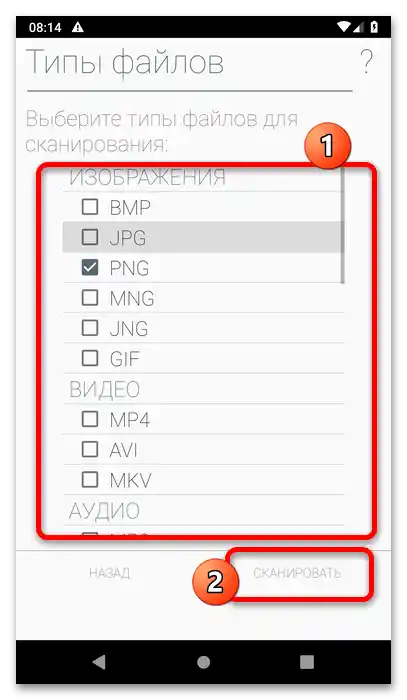
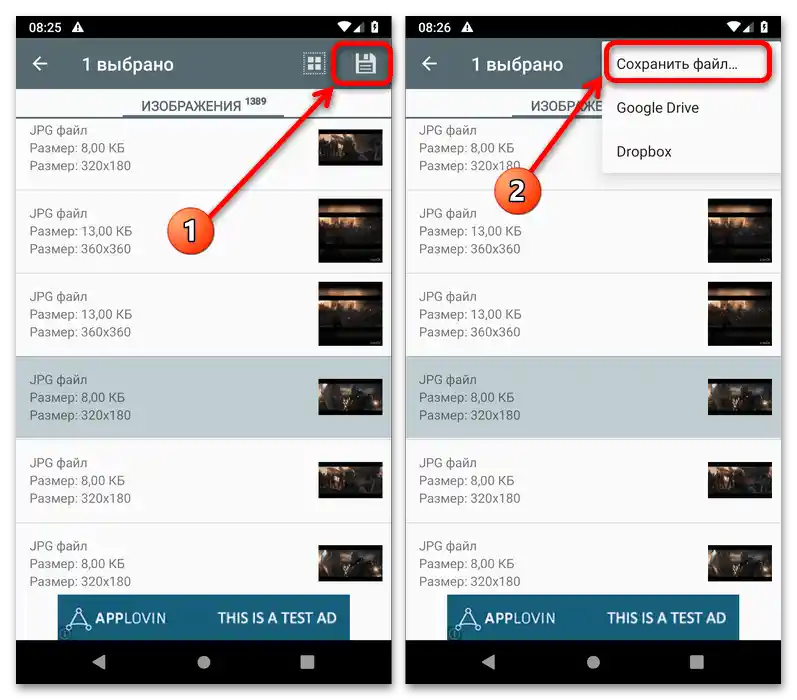
آندلهتر یکی از کارآمدترین ابزارها برای حل این مسئله است که تنها عیب جدی آن نیاز به روت است.
روش ۳: استفاده از کامپیوتر
روش مطمئنتری برای بازگرداندن اطلاعات از کارت حافظه فرمتشده، اتصال آن به کامپیوتر و استفاده از برنامههای بازیابی فایل است – برنامههای زیادی وجود دارند، بنابراین هر کسی میتواند راهحل مناسبی برای خود پیدا کند.نمونهای از کار با چنین نرمافزاری را میتوانید در مقالهای که در لینک زیر آمده است پیدا کنید.
جزئیات بیشتر: بازیابی کارت حافظه فرمت شده
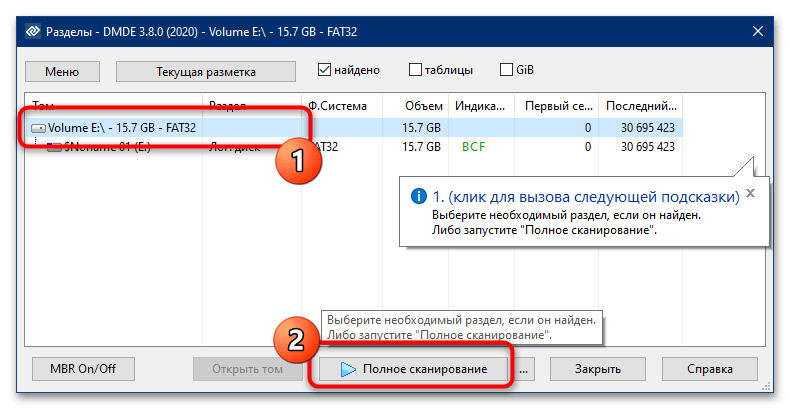
گزینه ۲: کارت بخشی از حافظه داخلی تلفن بود
اگر حافظه برای کار به عنوان حافظه اضافی تلفن فرمت شده باشد، بهتنهایی کار زیادی نمیتوان انجام داد. موضوع این است که هنگام فرمت کردن microSD به این شکل، اطلاعات روی آن به منظور امنیت رمزگذاری میشود و کلید در دستگاهی که این فرآیند انجام شده است، قرار دارد. به عبارت دیگر، هنگام اتصال چنین حافظهای به دستگاه یا کامپیوتر دیگر، به جای فایلها، مجموعهای از بایتهای غیرقابل خواندن وجود خواهد داشت.
برنامههای بازیابی دادهها در اینجا کمکی نخواهند کرد، بنابراین اطلاعات میتواند بهعنوان از دست رفته بهطور دائمی در نظر گرفته شود. برای جلوگیری از تکرار چنین وضعیتی، توصیه میکنیم بهطور منظم از اطلاعات خود نسخه پشتیبان تهیه کنید - بهصورت دستی یا بهطور خودکار، از طریق فضای ابری، مانند گوگل درایو که بهطور پیشفرض در اکثر دستگاههای اندروید موجود است و همچنین برای دانلود در دسترس است.